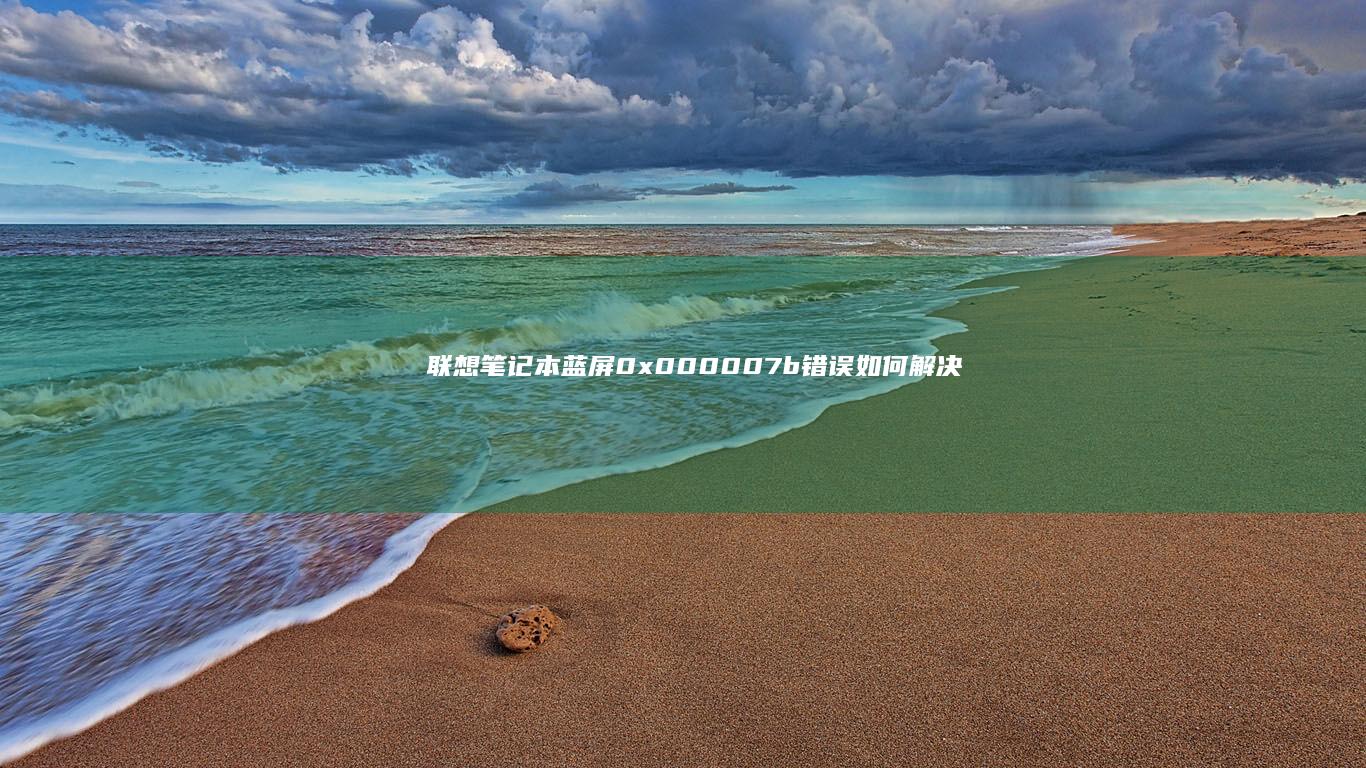联想笔记本怎么装U深度系统:详细教程与步骤指南 (联想笔记本怎么进入bios)
文章ID:14952时间:2025-06-10人气:
大家好!今天我将为大家详细讲解如何在联想笔记本上安装深度系统,并提供一步步的教程和步骤指南,包括如何进入BIOS设置。希望文章能帮助到想尝试深度系统的新手用户,或者是想升级操作系统的朋友们。

让我们了解一下什么是深度系统。深度系统(Deepin)是一款由中国开发的Linux发行版,以其美观的界面和友好的用户体验著称。它基于Debian稳定版,集成了许多实用的应用程序,适合新手用户。那么,如何在联想笔记本上安装深度系统呢?接下来我将分步骤为大家讲解。
第一步:准备工作
在开始安装之前,我们需要做一些准备工作,确保安装过程顺利进行。
1. 备份重要数据 :安装操作系统会擦除硬盘中的数据,因此在安装之前,请确保备份好重要的文件和数据。可以选择将数据备份到外部硬盘、云存储或者其他设备中。
2. 下载深度系统ISO镜像文件 :访问深度系统的官方网站(https://www.deepin.org/),下载最新版本的ISO镜像文件。选择与你的电脑架构(32位或64位)相匹配的版本。下载完成后,检查文件的MD5校验码,确保下载的文件完整无误。
3. 制作启动盘 :将下载好的ISO文件制作成启动盘。这里我们推荐使用Rufus工具(适用于Windows用户)或Etcher(适用于Windows、macOS和Linux用户)。插入一个至少8GB容量的空U盘,运行工具,将ISO文件烧录到U盘中。制作完成后,启动盘就可以用来启动电脑并安装深度系统了。
第二步:进入BIOS设置
接下来,我们需要进入BIOS设置,将电脑的启动顺序设置为从U盘启动。不同品牌的电脑进入BIOS的方法可能不同,联想笔记本的BIOS进入方式通常是按下特定的按键。以下是一些常见的联想笔记本进入BIOS的方法:
1. 重启电脑 :关闭电脑,等待完全关机后,再按下电源键重新启动。
2. 按下进入BIOS的快捷键 :在电脑启动的过程中,快速按下以下快捷键之一:
- F1
- F2
- Del
- Esc
对于联想笔记本来说,最常用的快捷键是F2。如果你的联想笔记本是ThinkPad系列,可能需要按下ThinkPad键(小键盘左上角的一个按钮,通常带有蓝色图标)来进入BIOS。
3. 进入BIOS后调整启动顺序 :进入BIOS后,使用键盘上的方向键将启动设备设置为U盘。找到“Boot”或“Startup”选项,将U盘设置为第一个启动设备。保存设置并退出BIOS。一般来说,保存设置的快捷键是F10,退出BIOS后,电脑会自动重启。
第三步:安装深度系统
电脑从U盘启动后,会进入深度系统的启动界面。接下来,我们开始安装深度系统。
1. 选择安装选项 :在启动界面中,你会看到几个选项,如“深度系统”、“深度系统(兼容模式)”等。选择“深度系统”并按回车键进入安装界面。
2. 选择语言和键盘布局 :进入安装界面后,选择你使用的语言和键盘布局。通常,中文用户会选择“简体中文”作为语言,键盘布局选择“中文(简体)”或“美式英语(QWERTY)”根据你的键盘类型。
3. 选择安装类型 :在接下来的界面中,你可以选择“擦除磁盘并安装深度系统”或“其他选项”。如果你想完全替换当前操作系统,选择“擦除磁盘并安装深度系统”。如果你想保留现有的操作系统,选择“其他选项”,手动分区。
4. 分区设置 :如果你选择了“擦除磁盘并安装深度系统”,安装程序会自动分区。否则,如果你选择了“其他选项”,你需要手动分区。通常,我们需要至少一个根分区(/)和一个交换分区(swap)。根分区建议至少20GB,交换分区建议与内存大小相同。
5. 选择安装位置 :选择你刚才创建的根分区,选择“EXT4”作为文件系统,点击“格式化”。
6. 开始安装 :点击“现在安装”开始安装过程。安装过程中,系统会提取ISO文件中的包并安装到硬盘中。这一步需要一些时间,请耐心等待。
7. 设置用户信息 :安装完成后,系统会提示你设置用户信息,如用户名、密码、时间区等。填写完成后,点击“下一步”。
8. 重启电脑 :安装完成后,系统会提示你重启电脑。取出U盘,重启电脑,电脑会自动进入深度系统的登录界面。
第四步:初次使用深度系统
登录到深度系统后,你会发现界面非常美观,操作也非常流畅。这里有一些初次使用的注意事项:
1. 更新系统 :打开终端,输入以下命令更新系统:
sudo apt update && sudo apt upgrade -y
2. 安装必要的软件 :深度系统预装了许多常用的软件,但如果你需要其他软件,可以通过深度软件中心或终端来安装。
3. 熟悉系统设置 :进入系统设置,调整桌面主题、字体、网络设置等,根据自己的喜好进行个性化配置。
常见问题及解决方法
在安装过程中,可能会遇到一些问题。以下是一些常见问题及解决方法:
1. 无法进入BIOS :如果你无法进入BIOS,可能是因为快捷键不对,或者BIOS被密码锁定。尝试不同的快捷键,或者检查BIOS是否被设置了密码。
2. 启动盘无法启动 :如果从U盘启动失败,可能是因为启动盘制作不正确,或者BIOS没有正确设置为从U盘启动。检查启动盘是否正确识别,或者重新制作启动盘。
3. 安装过程中提示无法写入分区 :这可能是因为分区被锁定,或者权限不足。确保分区未被加密,或者在安装过程中选择正确的分区选项。
4. 安装完成后无法启动深度系统 :如果安装完成后,电脑无法启动深度系统,可能是因为启动引导器没有正确安装。进入BIOS,确保启动顺序中包含Linux引导器,或者重新安装启动引导器。
通过以上步骤,你应该能够顺利地在联想笔记本上安装深度系统。安装过程中,如果遇到任何问题,可以参考上述的解决方法,或者在深度系统的官方论坛或社区寻求帮助。深度系统以其美观和易用著称,希望大家能享受使用深度系统带来的愉快体验!如果你有任何其他问题,欢迎留言,我会尽力为你解答。
发表评论
内容声明:1、本站收录的内容来源于大数据收集,版权归原网站所有!
2、本站收录的内容若侵害到您的利益,请联系我们进行删除处理!
3、本站不接受违规信息,如您发现违规内容,请联系我们进行清除处理!
4、本文地址:https://www.ruoyidh.com/diannaowz/157176024b8fe620706c.html,复制请保留版权链接!
解决联想S41笔记本无法退出BIOS问题的有效技巧 (电脑开机后白屏进入不了桌面怎么解决联想)
联想S41笔记本无法退出BIOS问题,或者电脑开机后白屏无法进入桌面,这些问题看似复杂,但实际上通过一些有效的技巧和步骤,可以有效解决,以下是一篇详细的分析说明,帮助用户更好地理解和解决问题,了解一下BIOS的基本概念,BIOS,BasicInput,OutputSystem,基本输入输出系统,是电脑启动时的第一个运行的程序,负责初始...。
电脑资讯 2025-06-10 08:56:23
联想m41笔记本性能强劲,新品发布,适合商务办公,打造高效办公體驗 (联想M41笔记本可以视频输入吗)
联想M41笔记本作为一款备受瞩目的商务办公笔记本,以其强劲的性能和高效的办公体验吸引了大量消费者的目光,无论是日常办公还是复杂的多任务处理,这款笔记本都能够轻松应对,让用户在工作中更得心应手,从性能方面来看,联想M41笔记本搭载了最新的处理器和高效的内存配置,确保了运行速度和多任务处理能力,无论是处理复杂的文档,还是运行大型的办公软件...。
电脑资讯 2025-04-19 16:27:16
操作便捷性大提升 (操作便捷性大的手机)
在当今智能手机蓬勃发展的时代,操作便捷性已经成为用户选择手机的核心考量之一,无论是追求效率的职场精英,还是注重娱乐体验的年轻人,都希望能用最简洁的方式完成各种操作,近年来,手机制造商们不断优化和创新操作逻辑,大幅提升了用户体验,让我们细聊聊这些便利所带来的福音以及背后的技术支持,触控操作,响应速度再升级🚀触控操作作为手机使用中最常见的...。
电脑资讯 2025-04-18 15:51:11
联想电脑U盘引导失败的终极诊断:通过Windows PE环境修复MBR、重建引导记录,结合Hirens BootCD工具进行硬件级故障定位 (联想电脑u盘启动bios设置)
当联想电脑出现盘无法引导的情况时往往伴随着系统启动异常硬件故障或引导记录损坏等问题此时通过环境修复主引导记录和重建引导记录结合工具进行硬件级故障定位能够系统性地排查并解决问题以下是针对该场景的详细分析与操作指南包含关键步骤和注意事项助您快速恢复电脑正常启动功能联想电脑盘引导失败的终极诊断通过一盘引导失败的常见原因分析关...
电脑资讯 2025-03-16 21:46:07
固态硬盘安装后无反应?联想笔记本硬件兼容性排查指南 (固态硬盘安装教程)
🔧联想笔记本安装固态硬盘后无反应,别慌!这份硬件兼容性排查指南助你快速解决固态硬盘,SSD,安装后无法启动可能是硬件兼容性或操作失误导致的,尤其是联想笔记本这类品牌设备,其硬件设计和BIOS设置可能有特殊要求,本文将从物理连接、硬件状态、兼容性排查、BIOS设置等维度,手把手教你系统化排查问题,并附上实用操作技巧和注意事项,💡,#...。
电脑资讯 2025-03-10 11:21:16
联想笔记本启动U盘教程:轻松开启新系统之旅 (联想笔记本启动盘按f几)
联想笔记本启动U盘教程,轻松开启新系统之旅,一、前言在当今数字化时代,我们经常需要借助U盘来安装新的操作系统或者进行系统恢复,对于联想笔记本用户来说,启动U盘的操作相对简单,但为了确保大家能够顺利地完成这一操作,本文将详细介绍联想笔记本启动U盘的方法,并附上相关的注意事项和小技巧,让您的新系统之旅更加轻松愉快😊,二、联想笔记本启动U...。
电脑资讯 2025-03-09 11:55:26
联想笔记本使用技巧大揭秘:新手入门必备知识 (联想笔记本使用教程)
联想笔记本电脑作为众多消费者喜爱的品牌之一,其丰富的功能和便捷的操作为用户提供了良好的使用体验,无论是办公、学习还是娱乐,联想笔记本都能满足各种需求,对于新手来说,如何更好地利用这些功能可能是一个挑战,以下是一些联想笔记本使用技巧的大揭秘,帮助您快速上手并提高工作效率,在开机与关机方面,了解正确的操作步骤非常重要,按下电源键后,如果屏...。
电脑资讯 2025-03-09 01:44:25
联想笔记本开启独立显卡的详细步骤 (联想笔记本开不了机怎么办)
联想笔记本开启独立显卡的操作步骤如下,一、联想小新Pro16等较新的机型,1.确保你的联想笔记本已经连接好了电源适配器或者笔记本处于充电状态,2.按住键盘上的,Fn,键不放,然后按下F7键,这样就可以切换到独立显卡模式了,如果你想要关闭独立显卡并切换回集成显卡,则再次按住,Fn,键,再按下F7键即可,3.如果你发现笔记本无法开机,可以...。
电脑资讯 2025-03-08 22:29:17
联想笔记本开机步骤全攻略:轻松掌握开机技巧 (联想笔记本开机黑屏无反应)
在探讨联想笔记本开机步骤之前,我们首先要明确的是,联想笔记本电脑作为市场上的主流品牌之一,其开机过程相对标准化,但也可能因具体型号、系统版本或硬件配置的不同而有所差异,如果遇到开机黑屏无反应的情况,这可能是由多种因素引起的,包括但不限于硬件故障、软件冲突、电源问题等,因此,在分析开机步骤的同时,也需要结合具体的故障现象进行针对性处理,...。
电脑资讯 2025-03-08 16:40:15
掌握联想笔记本一键恢复技巧,快速解决系统问题 (掌握联想笔记的软件)
在现代计算机使用中,系统问题不可避免地会遇到,而联想笔记本电脑提供了一种便捷的方法——一键恢复功能,能够帮助用户快速解决系统问题,恢复到出厂设置或者最近一次备份的状态,掌握这一技巧对于日常维护和故障排查非常有用,联想笔记本的一键恢复功能通常位于,联想控制中心,或,拯救模式,中,具体操作步骤如下,开机时按下F12键进入拯救模式菜单,选择...。
电脑资讯 2025-03-08 11:17:13
从硬件检测到系统部署:联想全系笔记本运行XP系统的可行性研究报告 (检测到硬件问题怎么办)
📝作为一名长期关注硬件与操作系统兼容性的从业者,笔者对联想笔记本运行WindowsXP系统的可行性进行了系统性研究,本文将围绕硬件适配性检测、驱动生态匹配、系统部署方案三大核心维度展开分析,特别针对可能出现的硬件问题提出解决方案,🔍第一章硬件兼容性深度扫描💻对2010,2015年间生产的联想笔记本进行硬件架构分析,发现以下特征,•老款...。
电脑资讯 2025-03-05 15:48:37
联想笔记本电脑安装Win7系统后需要下载哪些必备软件?(联想笔记本电脑售后维修服务网点)
在为联想笔记本电脑安装Windows7操作系统后,为了确保系统的稳定性和功能完整性,通常需要下载一些必要的软件,这些软件涵盖了日常办公、网络连接、安全防护、多媒体播放等多个方面,帮助用户更好地利用新装系统的性能,以下将详细介绍安装Win7系统后需要下载的一些必备软件,并附上下载链接,一、办公软件办公软件是现代工作环境中不可或缺的一部分...。
电脑资讯 2025-02-26 01:52:21